Rumah >Tutorial sistem >Siri Windows >Bagaimana untuk menyemak versi pemacu kad bunyi dalam win10 Bagaimana untuk menyemak versi pemacu kad bunyi dalam win10
Bagaimana untuk menyemak versi pemacu kad bunyi dalam win10 Bagaimana untuk menyemak versi pemacu kad bunyi dalam win10
- WBOYWBOYWBOYWBOYWBOYWBOYWBOYWBOYWBOYWBOYWBOYWBOYWBasal
- 2024-06-01 13:27:02890semak imbas
Keliru tentang cara menyemak versi pemacu kad bunyi Windows 10? Masalah ini mengganggu ramai pengguna, terutamanya apabila mereka menghadapi masalah audio atau perlu mengemas kini pemacu. Untuk membantu anda menyelesaikan masalah ini, editor PHP Strawberry telah menyusun panduan kaedah terperinci secara khusus. Teruskan membaca di bawah kerana kami akan membimbing anda melalui proses langkah demi langkah untuk menyemak versi pemacu kad bunyi anda untuk memastikan peranti audio anda berfungsi dengan baik.
1 Mula-mula, tekan [win+r] untuk membuka run dan masukkan devmgmt.msc.

2. Kemudian, anda boleh masuk ke [Pengurus Peranti].
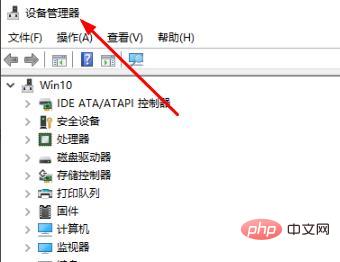
3. Cepat, masukkan pengurus peranti dan klik [Pengawal Bunyi, Video dan Permainan].

4 Seterusnya, klik kanan untuk memilih pemacu kad bunyi anda sendiri dan klik [Properties].

5 Akhir sekali, klik [Pemandu] dalam sifat untuk melihat versi pemacu.

Atas ialah kandungan terperinci Bagaimana untuk menyemak versi pemacu kad bunyi dalam win10 Bagaimana untuk menyemak versi pemacu kad bunyi dalam win10. Untuk maklumat lanjut, sila ikut artikel berkaitan lain di laman web China PHP!
Artikel berkaitan
Lihat lagi- Notepad di Windows 11 semakin banyak Copilot AI
- Pesaing Steam terkini ialah Google Play Games
- Panduan Definitif untuk Menaiktaraf ke Windows 11: Dari sandaran ke pemasangan
- Apa yang perlu dilakukan jika PC anda tidak dapat menaik taraf ke Windows 11?
- Menguasai Peningkatan ke Windows 11: Laluan Komprehensif

